Starline arma 3 как зайти
Обновлено: 05.07.2024
Автомобильная сигнализация Starline B9 Twage (Старлайн Б9) предусматривает возможность записи в память до 4 брелоков (пультов, коммуникаторов). В стандартный комплект входят основной и дополнительный брелок, которые различаются функциональными возможностями. Их привязка и настройка не вызывают никаких сложностей.
Брелок Старлайн Б9
Содержание
1. Брелки управления
Брелок Старлайн Б9 оснащен конусной антенной, жидкокристаллическим дисплеем и карабином для ключей. На экране можно видеть информацию о включении-выключении режима охраны, заряд батареи, зону срабатывания, температуру салона, двигателя и многое другое.
Следует учесть, что есть два типа автосигнализации Starline B9 – с диалоговым кодом и динамическим. Для систем с диалоговыи кодом подходит пульт управления от Старлайн А91. Таким образом брелки от Starline A91 и Starline B9 Dialog взаимозаменямые. А вот пульт от простой B9 не подходит ни к A91 ни к B9 Dialog.
Далее рассказ пойдёт про не диалоговый брелок.

Вверху брелок от Б9, внизу от Б9 Диалог
Основной брелок Старлайн Б9 имеет обратную связь, за счет которой в момент срабатывания охранной системы на него приходит оповещение. Оно отображается в графическом виде, сопровождается люминесцентной подсветкой, звуковым или вибросигналом.
Вы можете принимать сигнал на большом расстоянии от транспортного средства, дистанционно запускать двигатель, чтобы заранее прогреть авто, и давать многие другие команды.

У дополнительного брелока Старлайн Б9 предусмотрена светодиодная индикация, но нет обратной связи. Он предназначен для выполнения основных команд, в первую очередь для получения доступа в автомобиль при утере основного пульта.

При замене батареек может произойти рассинхронизация коммуникатора и центрального блока сигнализации. Связь восстанавливается автоматически. На основном брелоке нужно нажать кнопку 2 раза, на дополнительном – 5 раз.
1.1. Как можно нажимать кнопки Старлайн B9
От того, как нажимаются кнопки, зависят команды, посылаемые брелком системе сигнализации. Разница заключается в длительности и последовательности манипуляций с клавишами. Длительность нажатий может составлять:
- 0,5 с – короткое нажатие;
- более 0,5 с до звукового сигнала (основной брелок) или загорания светодиодного индикатора (дополнительный брелок) – длительное нажатие (удержание кнопки).
По последовательности выделяют нажатия:
- Двойное – 2 коротких нажатия на одну кнопку.
- Последовательное – длительное, а затем короткое нажатие (одной или разных кнопок).
- Одновременное – сразу нажимают 2 клавиши.
1.2. Какие команды предусмотрены для кнопок
У обоих брелоков Старлайн Б9 на корпусе предусмотрены 3 кнопки. Функции соответствующих клавиш на двух коммуникаторах совпадают.

Кнопка 1 – нажатия:
- Короткое. Включить режим охраны со звуковыми сигналами, если включено зажигание – запереть двери.
- Последовательное. Включить режим охраны без звукового оповещения.
- Двойное. Отключить-выключить датчик удара.
Кнопка 2 – нажатия:
Кнопка 3 – нажатия:

1.3. Команды управления
В функционале брелока Старлайн Б9 заложено несколько стандартных команд, которые подаются сигнализации, когда вы нажимаете клавиши в определенном сочетании. Какие комбинации кнопок вы можете использовать:
1.3.1. Режим охраны со звуковыми сигналами
Под активацию охраны со звуковыми сигналами на брелоке Старлайн Б9 отведена кнопка 1. Одно короткое нажатие включает режим, о чем оповещают 1 вспышка габаритов и 1 сигнал сирены. Для выключения охраны нажмите кнопку 2.
1.3.2. Режим охраны без звуковых сигналов
Чтобы активировать режим охраны без звуковых оповещений, необходимо последовательно нажать клавишу 1. Для отключения дважды нажмите кнопку 2.
1.3.3. Бесшумная охрана
Комбинация клавиш – последовательно 1+2. Важно, чтобы при активации бесшумной охраны были надежно закрыты все двери, капот и багажник, и стояночный тормоз включен. Если условия не соблюдаются, сигнализация уведомит об этом 4 вспышками габаритов и 4 звуковыми сигналами.
1.3.4. Включение-выключение охраны с работающим двигателем
Как активировать режим охраны с включенным двигателем:
- Нажать кнопку 2, вынуть ключ из замка зажигания, выйти из авто, закрыв двери, багажник и капот.
- Подтвердить включение режима охраны нажатием клавиши 1.
1.3.5. Автоматическое включение режима охраны
Автозапуску режима охраны соответствует иконка AUTO ARM. Именно на нее необходимо установить курсор, чтобы сделать соответствующие настройки. Для этого:
- Зажмите кнопку 3 до 1 длинного и 1 короткого звуковых сигналов.
- Продолжайте нажимать на клавишу 3, пока на экране не начнет мигать значок AUTO ARM.
- Для включения-отключения режима нажать кнопку 1.
1.3.6. Прерывание сигналов тревоги
Для отключения сигналов сработавшей сигнализации при сохранении режима охраны нужно нажать кнопку 2.
1.3.7. Режим иммобилизатора
Иммобилизатор – функция автосигнализации, которую настраивают при программировании брелока. Она очень полезна для случаев, когда автомобиль часто оставляют открытым с ключами в замке. Режим предусмотрен для дополнительной защиты. Когда вы приехали на место и выключили зажигание, система начинает отсчет 30 секунд, после чего включает блокировку мотора вне зависимости от того, включен режим охраны или нет.
Для включения-выключения иммобилизатора:
- Зажать клавишу 3, пока не прозвучат 1 долгий и 1 короткий звуковые сигналы.
- Переместить курсор на иконку AUTO IMMO (режим иммобилизатора).
- Подтвердить включени-выключение режима, нажав клавишу 1.
Чтобы двигатель не блокировался до следующей остановки, при отключенном зажигании нажмите на брелке клавишу 1 или сервисную кнопку VALET.
1.3.8. Режим антиограбления
Чтобы включить режима антиограбления, должно быть включено зажигание. Комбинация клавиш 1+2 длительно. Это активное включение режима антиограбления.
Другой способ – пассивная активация, которая происходит в 3 этапа:
- Включение режима ожидания. Нажать сервисную кнопку VALET, а затем клавишу 3, и на экране появится иконка режима антиограбления.
- Включение предупреждающих сигналов. Открыть дверь при включенном зажигании – постоянно мигающий светодиодный индикатор будет указывать, что скоро активируется режим. Если закрыть двери, об этом также будут сигнализировать вспышки габаритных огней. Для деактивации режима на этом этапе можно нажать клавишу 2.
- Включение режима антиограбления. Он будет работать, блокируя двигатель сначала в импульсном, а затем в непрерывном режиме. На деактивации режима на этом этапе нужно нажать клавишу 3.
Как деактивировать режим без набора персонального кода.
- На 3 секунды зажать кнопку VALET и отключить зажигание.
- Открыть дверь, включить зажигание и вновь трижды нажать VALET.
- На последнем шаге выключить зажигание.
1.3.9. Управление работой датчика удара
Двойное нажатие кнопки 1 – отключить-включить датчик удара. При первом двойном нажатии деактивируется 1-й уровень датчика, при втором – 2-й, при третьем – оба уровня.
1.3.12. Температура салона и состояние авто
Чтобы узнать температуру в салоне и текущее состояние автомобиля, нажмите клавишу 3. На дисплее отобразится необходимая информация.
1.3.13. Управление дополнительными каналами
В сигнализации Старлайн Б9 предусмотрено 4 дополнительных канала, которые тоже можно настроить. Предлагаем ознакомиться с сочетаниями клавиш для включения-отключения каждого из них.
- Дополнительный канал №1 (дистанционное отпирание багажника) – последовательно 1+3
- Дополнительный канал №2 – последовательно 3+2.
- Дополнительный канал №3 – последовательно 3.
Дополнительный канал №4 программируют на один из двух вариантов автоматического включения:
- при каждом сигнале тревоги, отключении зажигания или режима охраны;
- при включении режима охраны.
1.3.14. Режим турботаймера
Чтобы продлить срок службы подшипников скольжения турбины, для машин с турбонаддувом предусмотрен режим турботаймера. Он обеспечивает поддержку работы двигателя до момента полной остановки турбины после выключения зажигания. И включение, и выключение выполняется по одной инструкции:
- Войти в режим активного курсора, зажав кнопку 3 до 1 длинного и 1 короткого звукового сигнала.
- Продолжая коротко нажимать клавишу 3, переместить курсор на иконку EXTRA RUN.
- Для включения-отключения турботаймера нажать кнопку 1. При активации на экране появится значок EXTRA RUN.
1.3.15. Режим сервисного обслуживания
На время обслуживания в автосервисе можно включить специальный режим, в котором отключаются основные функции автосигнализации. Активация и деактивация происходит по одной инструкции:
- Зажать клавишу 3 до 1 долгого и 1 короткого звуковых сигналов.
- Короткими нажатиями кнопки 3 перевести курсор на VALET.
- Подтвердить включение-выключение режима, нажав клавишу 1. Если он активирован, на дисплее будет отображаться иконка в виде текста VALET.
1.3.16. Блокировка кнопок брелков
Заблокировать кнопки – одновременно нажать 1+3 (на дисплее будет отображаться значок KEY LOCK), разблокировать – 2+3.
1.3.19 Контроль количества брелков, записанных в память сигнализации (35)
1.3.17. Дистанционный запуск и остановка двигателя
Сочетания кнопок для дистанционного запуска и остановки двигателя:
- Запуск – последовательно 1+3.
- Остановка – последовательно 2+3.
1.3.18. Дистанционное продление работы двигателя
Последовательно нажать кнопки 1 и 3. Каждый раз, когда вы нажимаете эти клавиши, работа двигателя продлевается на 5 минут. На дисплее обновляется время, в течение которого мотор продолжит работать и по истечении которого выключится. Ко времени на момент активации продления добавляется 5 минут. Максимум работу двигателя можно продлить на 30 минут.
2. Как прописать брелок Старлайн Б9
Как добавить брелоки (запрограммировать) в память автосигнализации:
- Выключить зажигание, 7 раз нажать сервисную кнопку VALET.
- Включить зажигание, нажать клавиши 1 и 2. Повторить этот пункт для каждого из белоков, которые необходимо привязать к сигнализации. Это необходимо делать быстро – каждый следующий коммуникатор должен быть записан в течение не более 5 секунд.
- После привязки всех брелоков выключить зажигание.
3. Жидкокристаллический дисплей брелка
На дисплее брелока Старлайн Б9 может отображаться множество разных иконок и значков, которые помогают разобраться в возможностях системы и понять, какой режим или функция активирована на данный момент.
3.1. Иконки
Различные иконки с буквенным обозначением отображают команды и режимы работы сигнализации: автозапуска по будильнику и температуре, сервисного обслуживания, турботаймера, автоматического включения режима охраны, иммобилизатора, ручной коробки передач, экстренного отключения и блокировки кнопок
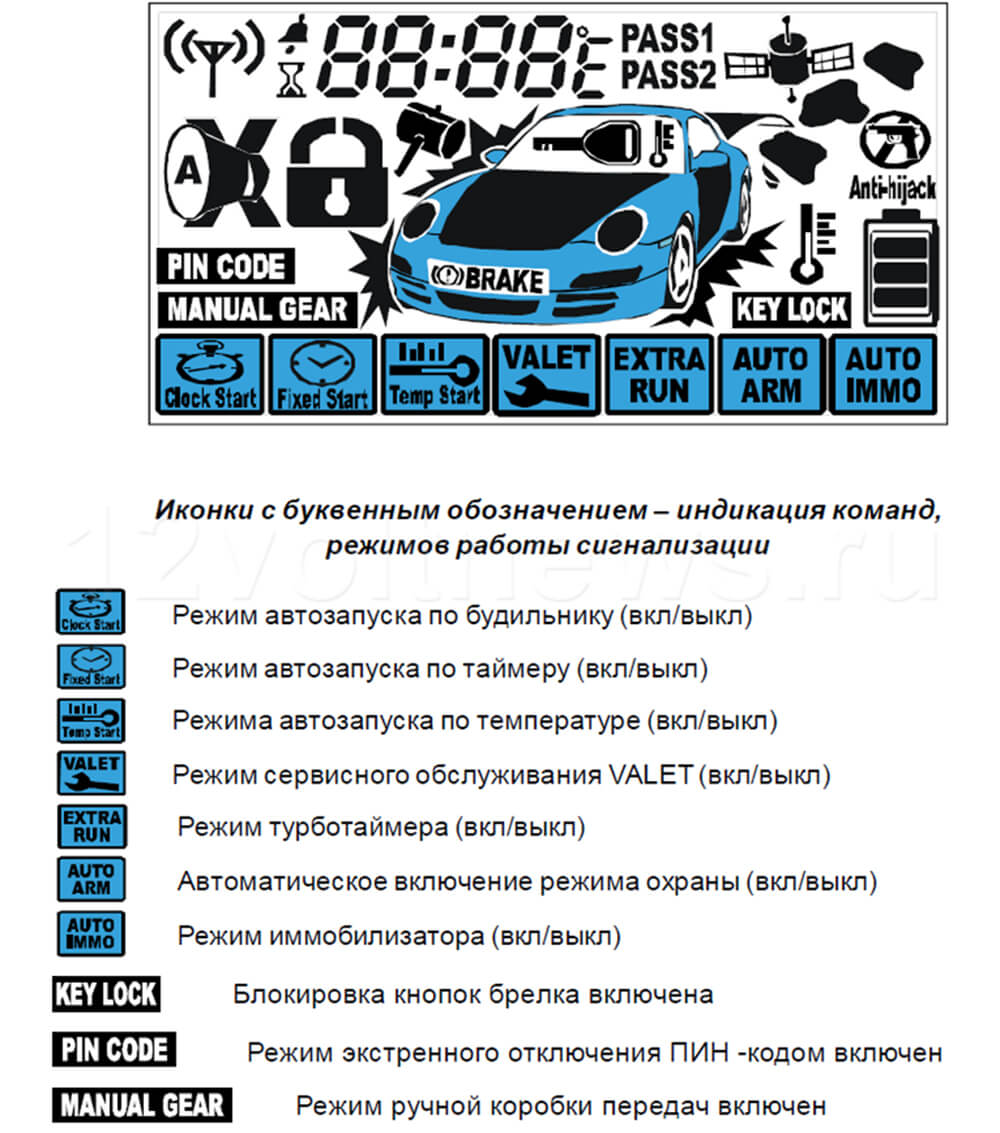
Иконки на дисплее Старлайн Б9
3.2. Значки
К перечню значков относятся иконки, в основном представленные в виде изображений, без надписей. Хотя часть ярлыков имеет текстовое сопровождение. По тем и другим можно определить о текущем состоянии сигнализации и автомобиля, например, включено ли зажигание, режим бесшумной охраны или антиограбления, узнать температуру в салоне и двигателя. Также значки показывают, какой датчик сработал в данный момент.
Расшифровка всех ярлыков приведена на картинке ниже.
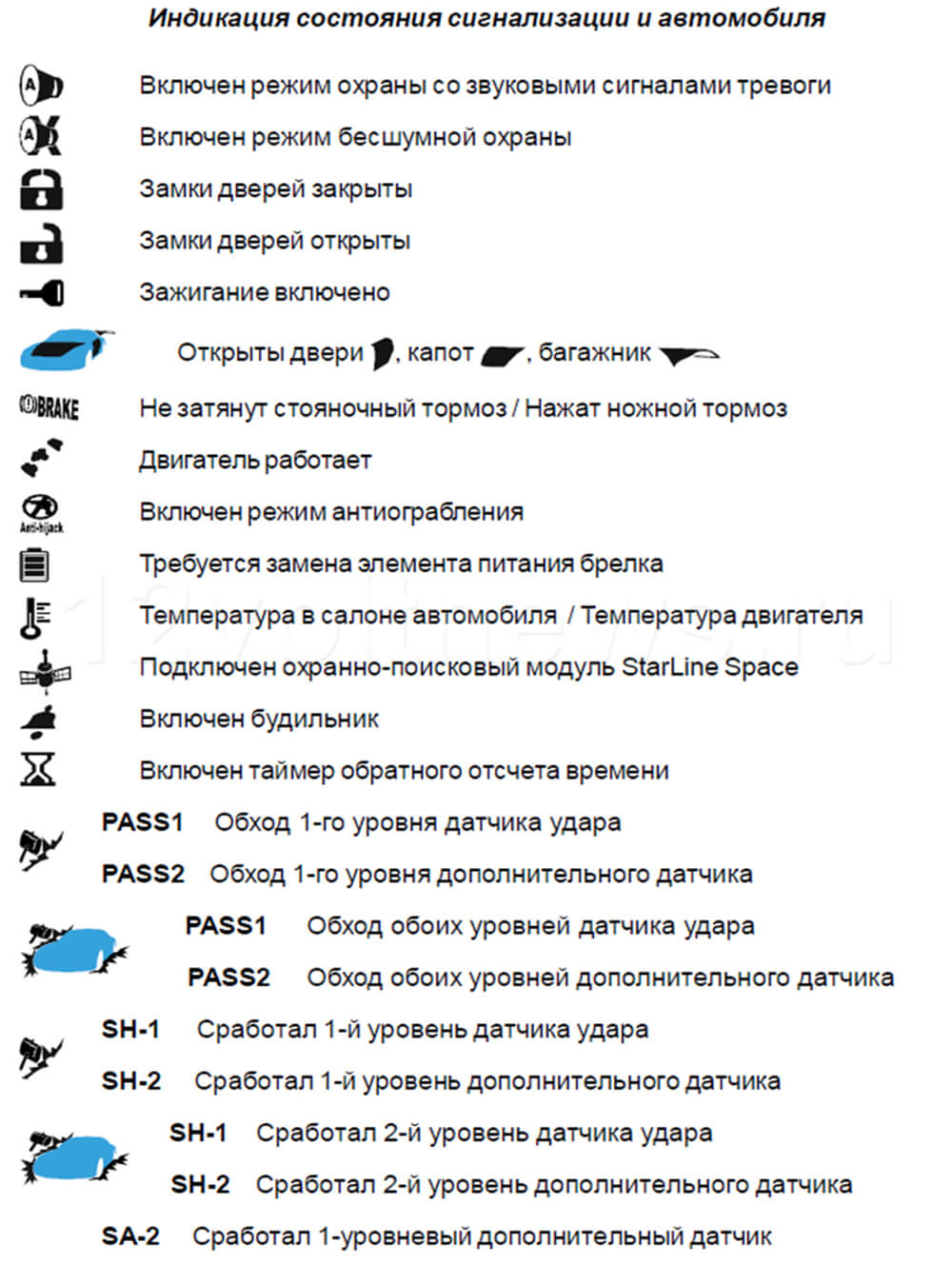
Значки на дисплее Старлайн Б9
4. Функции брелка
В функционале брелока Старлайн Б9 предусмотрены встроенные часы, а также функции будильника и таймера с обратным отсчетом.
4.1. Как выставить время на брелке Старлайн Б9
Установка текущего времени на брелке не вызывает сложностей. Чтобы войти в режим настройки часов, необходимо зажать клавишу 3 до появления:
- 1 длительного,
- 1 короткого,
- еще 2 коротких звуковых сигналов.
Чтобы установить нужное время, нажимайте:
- клавишу 1 – увеличивает значения;
- клавишу 2 – уменьшает показания часов;
- клавишу 3 – для перехода от настройки часов к минутам.
Если зажать кнопку 1 или 2, то показания будут меняться быстро. Установив нужное время, зажмите клавишу 3 до звукового сигнала или просто дождитесь, пока система автоматически выйдет из режима настройки часов.
4.2. Установка будильника
Для установки будильника на брелке Старлайн Б9 предусмотрена определенная последовательность действий:
- Длительное нажатие кнопки 3. Должны по очереди прозвучать 1 длительный, 1 короткий и еще 2 коротких звуковых сигналов. На экране должен быть мигающий индикатор часов.
- Короткие нажатия кнопки 3 до момента, пока курсор не переместится на кнопку будильника. На дисплее должен быть мигающий индикатор часов будильника.
Время будильника настраивают теми же клавишами, что и при настройке часов. Установив нужные показания, нажмите клавишу 3, чтобы задать режим будильника.:
- кнопка 1 – ON (включить);
- кнопка 2 – OFF (отключить).
После установки будильника можно подождать, и система сама выйдет из режима настройки. Другой вариант – нажать и удерживать кнопку 3 до звукового сигнала. Если все сделано правильно, то на дисплее будет отображаться значок будильника. Когда он сработает, выключить мелодию можно, коротко нажав кнопку 3.
4.3. Установка таймера
При срабатывании таймера звучат 8 звуковых сигналов. Чтобы прервать их заранее, нужно нажать клавишу 3. До того, как таймер сработает, на дисплее будет отображаться его значок в виде песочных часов.
Настройка таймера выполняется по тому же принципу, что и установка будильника. Для входа в режим необходимо:
- Длительно нажать клавишу 3. Должны по очереди прозвучать 1 длительный, 1 короткий и еще 2 коротких звуковых сигналов.
- Последовательно нажимать кнопку 3 до появления на дисплее иконки таймера.
Установка времени таймера выполняется теми же клавишами, что и настройка часов или будильника. Можно указать время не более 23:59. Задав значения для часов и минут, необходимо нажать кнопку 3. Вы войдете в режим установки режима таймера: кнопка 1 – ON (включить), кнопка 2 – OFF (выключить).
5. Как включать-отключать разные режимы, используя курсор
Курсорный способ активации-деактивации режимов очень прост в понимании. Значок той функции, которую вы хотите настроить, мигает на экране. Мигающая иконка – это и есть курсор. Вам необходимо только установить его на нужный значок. Для этого нужно:
- Зажать кнопку 3 до 1 длительного и 1 короткого звуковых сигналов.
- Продолжать нажимать клавишу 3 (нажатие должно быть коротким), пока мигающий курсор не переместится на нужную иконку.
После того как вы установили курсор на требуемый ярлык, можно включить или выключить выбранный режим: клавиша 1 – ON (иконка режима появляется на экране), клавиша 2 – OFF (иконка режима пропадает на экране).
6. Как отключить сигнализацию Старлайн Б9 без брелка аварийно
Что делать, если автосигнализация находится в охране и не реагирует на брелок – не снимается с охраны? Тогда отключаем её аварийно с помощью кнопки валет.
- Открыть дверь ключом: сработает световая и звуковая сигнализация.
- Найдите в салоне кнопку валет и включите зажигание.
- При включенном зажигании нажмите на аварийную кнопку 3 раза. Между включением зажигания и нажатием на кнопку валет должно пройти не более 20 секунд.
- Выключите зажигание. Если всё сделано верно, то Starline снимется с охраны.
Вышеописанная процедура подходит, если не запрограммирован персональный пин код аварийного отключения. Если установлен пин код, то процедура отключения Straline B9 немного другая.
- Открыть дверь авто ключом. Сработает сигнализация.
- Включите зажигание и в течение 20 секунд нажмите сервисную кнопку столько раз, чему равна первая цифра кода.
- Выключите зажигание.
- Если код был однозначный, то система снимется с охраны. Если двузначный или трёхзначный, то повторите шаги 2 и 3.
Веселая инструкция по использованию клавиш для передвижения в Arma 3. Это серия гайдов по Арме. Арма 3 по ГОСТ'у для людей, которые хотят научиться играть в эту игру и в тоже время не хотят смотреть 30 минутные тягомутины. Только для взрослых 18+

Передвижение
Как и везде, вперед - W, назад - S, смещение влево – A, смещение вправо - D.
Есть три темпа движения:
W - норма (по умолчанию)
W + Shift -быстрое передвижение
W + S (однократное нажатие) – медленно (крадучись)
Перешагивание через препятствия высотой до уровня бедер - V. (Никогда не любил эту клавишу).
Передвижение с оружием:
Есть два вида хвата/удержания оружия персонажем.
1. Оружие направлено вперед в стойке и движении.
2. Оружие опущено вниз в стойке и движении.
Двойное нажатие CTRL позволяет полностью опустить оружие. Приведение его обратно в боевую готовность так же нажатие два раза CTRL или ЛКМ или ПКМ.
Есть возможность во время быстрого движения с приопущенным вниз оружием (спринт и стрельба несовместимы) нажатием клавиши С перейти на шаг с одновременным поднятием оружия. Повторное нажатие С приопускает оружие и ускоряет шаг.
В положении лёжа можно так же поставить свой автомат на сошки, путём нажатия клавиши С.
Так же, в игре есть возможность во время прицеливания, путем удержания ALT, быстро переносить прицел/огонь в пределах около 30 градусов по ходу движения не вращая всем корпусом. Т.е. ось движения тела не меняется, меняется только ось направления ствола (работают только руки).
Зажатая клавиша ПКМ - зарежка дыхания.
Есть ещё очень важная особенность ArmA 3. Управление интерфейсом и самим персонажем может отличаться в зависисости от сервера на котором вы играете. На русских серверах arma.su wasteland sa-matra управление немного отличается от базовой версии игры, соответсвенно, администраторы вправе менять/отключать некоторые функции игры в зависимости от типа задания. Одна из таких особенностей - просматривать ники игроков нажатием клавиши win.
Дополнительно
i - заглянуть в инвентарь,
G - швырнуть гранату, дымовой занавес или хим. свет,
B - достать бинокль,
N - очки ночного видения,
O - достать часы,
T - захватить цель с титана
K - компас,
J - посмотреть игровое время в верхней строке, а так же узнать количество игроков,
M - открыть карту,
C - выбросить дымовую завесу в технике,
С - Отстрел ЛТЦ (ложные тепловые цели) в воздушной технике. Сбивают с курса зенитные ракеты запущенные с титанов. Есть не на всех вертолётах.
P - активность других игроков,
R - перезарядка оружия,
Двойной ALT - разблокировать мышку в технике,
L - включить фары, фонарик, лазерный указатель (только при включённом ПНВ),
Shift + ЛКМ - поставить на карте метку с отображением расстояния,
Двойной клик ЛКМ по карте - поставить обычную метку,
ПКМ - сигналить на машине или другом транспортном средстве,
Кнопка enter на num pad справа - переключить вид от первого лица и наоборот,
Caps Lock - говорить в микрофон. Двойное нажатие избавляет от необходимости постоянно нажимать клавишу во время разговора,
"+" и "-" на понели numpad - поменять дальность прицела,
. - написать в чат. Опять же, всё зависит от сервера, на котором вы играете,
CTRL + G - переключение между дымовыми и осколочными гранатами.
Чтобы подвесить технику на вертлёте просто подлетите к технике и прямо под ней колёсиком мыши выберите "Зацепить".
ВАЖНО.
Глючит или не запускается Arma 3? Решение есть! Постоянные лаги и зависания — не проблема! После установки мода Arma 3 начала глючить или НПС не реагируют на завершение задания? И на этот вопрос найдется ответ! На этой странице вы сможете найти решение для любых известных проблем с игрой и обсудить их на форуме.

Игра не запускается
Тут собраны ответы на самые распространённые ошибки. В случае если вы не нашли ничего подходящего для решения вашей проблемы — рекомендуем перейти на форум, где более детально можно ознакомиться с любой ошибкой встречающийся в Arma 3 .
Игра вылетает на рабочий стол без ошибок.
О: Скорее всего проблема в поврежденных файлах игры. В подобном случае рекомендуется переустановить игру, предварительно скопировав все сохранения. В случае если игра загружалась из официального магазина за сохранность прогресса можно не переживать.
Arma 3 не работает на консоли.
О: Обновите ПО до актуальной версии, а так же проверьте стабильность подключения к интернету. Если полное обновление прошивки консоли и самой игры не решило проблему, то стоит заново загрузить игру, предварительно удалив с диска.
Ошибка 0xc000007b.

О: Есть два пути решения.
Первый — полная переустановка игры. В ряде случаев это устраняет проблему.
Второй состоит из двух этапов:
Ошибка 0xc0000142.

О: Чаще всего данная ошибка возникает из-за наличия кириллицы (русских букв) в одном из путей, по которым игра хранит свои файлы. Это может быть имя пользователя или сама папка в которой находится игра. Решением будет установка игры в другую папку, название которой написано английскими буквами или смена имени пользователя.
Ошибка 0xc0000906.

О: Данная ошибка связана с блокировкой одного или нескольких файлов игры антивирусом или “Защитником Windows”. Для её устранения необходимо добавить всю папку игры в исключени. Для каждого антивируса эта процедура индивидуально и следует обратиться к его справочной системе. Стоит отметить, что вы делаете это на свой страх и риск. Все мы любим репаки, но если вас часто мучает данная ошибка — стоит задуматься о покупке игр. Пусть даже и по скидкам, о которых можно узнать из новостей на нашем сайте.
Отсутствует msvcp 140.dll/msvcp 120.dll/msvcp 110.dll/msvcp 100.dll

О: Ошибка возникает в случае отсутствия на компьютере корректной версии пакета Microsoft Visual C++, в который и входит msvcp 140.dll (и подобные ему). Решением будет установка нужной версии пакета.
- Нажимаем на Windows + R;
- Вводим команду“regsvrЗ2 msvcp140.dll”(без кавычек);
- Нажимаем “ОК”;
- Перезагружаем компьютер.

Ошибка 0xc0000009a/0xc0000009b/0xc0000009f и другие
О: Все ошибки начинающиеся с индекса 0xc0000009 (например 0xc0000009a, где на месте “а” может находиться любая буква или цифра) можно отнести к одному семейству. Подобные ошибки являются следствием проблем с оперативной памятью или файлом подкачки.

Перед началом выполнения следующих действий настоятельно рекомендуем отключить часть фоновых процессов и сторонних программ, после чего повторно попробовать запустить Arma 3 .
Увеличиваем размер файла подкачки:
- Клик правой кнопкой на значку компьютера, а далее: "Дополнительные параметры системы" - "Дополнительно" - "Быстродействие" - "Дополнительно" - "Виртуальная память" - "Изменить".
- Выбираем один диск, задаем одинаковый размер.
- Перезагружаемся.

Размер файла подкачки должен быть кратен 1024. Объём зависит от свободного места на выбранном локальном диске. Рекомендуем установить его равным объему ОЗУ.
Если ошибка 0xc0000009а сохранилась, необходимо проверить вашу оперативную память. Для этого нужно воспользоваться функциями таких программ как MemTest86, Acronis, Everest.
Игра тормозит и лагает
Скорее всего данная проблема носит аппаратный характер. Проверьте системные требования игры и установите корректные настройки качества графики. Подробнее об оптимизации игры можно почитать на форуме. Также загляните в раздел файлов, где найдутся программы для оптимизации Arma 3 для работы на слабых ПК. Ниже рассмотрены исключительные случаи.
Появились тормоза в игре.
О: Проверьте компьютер на вирусы, отключите лишние фоновые процессы и неиспользуемые программы в диспетчере задач. Также стоит проверить состояние жесткого диска с помощью специализированных программ по типу Hard Drive Inspector. Проверьте температуру процессора и видеокарты —возможно пришла пора обслужить ваш компьютер.
Долгие загрузки в игре.
О: Проверьте состояние своего жесткого диска. Рекомендуется удалить лишние моды — они могут сильно влиять на продолжительность загрузок. Проверьте настройки антивируса и обязательно установите в нём “игровой режим” или его аналог.
Arma 3 лагает.
О: Причинами периодических тормозов (фризов или лагов) в Arma 3 могут быть запущенные в фоновом режиме приложения. Особое внимание следует уделить программам вроде Discord и Skype. Если лаги есть и в других играх, то рекомендуем проверить состояние жесткого диска — скорее всего пришла пора заменить его.
Проблемы с модами
Ошибки загрузки/обновления
Проверьте стабильность подключения к интернету, а также скорость загрузки. При слишком высоком пинге или низкой пропускной способности обновление может выдавать ошибки.
Если магазин или лончер Arma 3 не завершает обновления или выдает ошибки, то переустановите саму программу. При этом все скачанные вами игры сохранятся.
Запустите проверку целостности данных игры.
Проверьте наличие свободного места на том диске, на котором установлена игра, а также на диске с операционной системой. И в том и в другом случае должно быть свободно места не меньше, чем занимает игра на текущий момент. В идеале всегда иметь запас около 100Гб.
Проверьте настройки антивируса и “Защитника Windows”, а также разрешения в брандмауэре. Вполне возможно они ограничивают подключение к интернету для ряда приложений. Данную проблему можно решить и полной переустановкой магазина или лончера т.к. большинство из них попросит предоставить доступ к интернету в процессе инсталляции.
О специфических ошибках связанных с последними обновлениями можно узнать на форуме игры.
Ошибки входа в игру
Черный экран и вылет при попытке зайти в игру.
О: Если вы используете VPN, то с большей долей вероятности проблема именно в нём. Попробуйте изменить его настройки или временно отключить. Рекомендуется сменить регион в самой игре (если такая возможность предусмотрена). Спустя какое-то время можно будет вернуться к привычным настройкам.
“Недействительная сессия” и аналогичные.
О: Перезапустите лончер и дождитесь его повторного подключения к серверам. Если это не помогло — потребуется перезапуск компьютера и роутера. Если и в этом случае проблема не исчезла стоит обратиться на форум — скорее всего ошибка носит массовый характер.
Arma 3 не подключается к серверу.
О: Скорее всего, сервер игры перегружен или конкретное лобби не доступно в данный момент. Попробуйте обновить список доступных серверов или просто перезапустить игру.
P.S. Удостоверьтесь что ваш аккаунт или ip-адрес не был забанен в игре за нарушение правил, а также на вашем компьютере не установлены читы и другие запрещенные программы.
Вопросы по прохождению
Ответы на все вопросы касающиеся прохождения Arma 3 можно найти в соответствующих разделах Wiki, а также на нашем форуме. Не стесняйтесь задавать вопросы и делиться своими советами и решениями.
Дополнение к игре Arma 3
Решение большинства проблем связанных с DLC к игре Arma 3 аналогично основной игре, так что рекомендуем обратиться к соответствующим разделам выбрав интересующий в навигации. О любых “особенностях” и уникальных ошибках можно узнать на форуме игры.
Дополнение не устанавливается.
О: Большинство дополнений устанавливаются на конкретную версию игры узнать которую можно зайдя в Arma 3. Далее необходимо скорректировать версию вашей игры при помощи патчей найти которые можно в разделе “Файлы” на нашем сайте.
Игра перестала запускаться.
О: Виной тому могут быть моды установленные для основной игры. Рекомендуется полная переустановка как основной игры, так и дополнения.
Моды не работают.
О: Не все моды для Arma 3 совместимы с дополнениями. Необходимо заменить часть модификаций на другие версии. Найти их можно в файлах по игре. Задать вопрос о совместимости тех или иных модов с дополнением можно на форуме.

Слушать
Загрузил: Nark Ebavich
Длительность: 1 мин
Битрейт: 192 Kbps
Cлушайте онлайн и cкачивайте песню Starline Arma 3 Meme Rc Trigger размером 1.32 MB и длительностью 1 мин в формате mp3.
Похожие песни
Игроки Наделали В Штаны От Страшилок Адмна Админские Будни Arma 3 Altis Life
Админ Переоделся В Зомби И Напугал Игроков В Arma 3 Altis Life
Лучший Отряд Республики Arma 3 Star Wars Rp
Tarkov Rofl Moments
Starline Arma 3 Meme Проверка Теории
Гопники Нарвались На Админа Админские Будни И Проверка Рп На Прочность Arma 3 Altis Life
Трудности Перевода The Witcher 3 Wild Hunt
Жизнь На Зоне Тюрьма Arma 3
Эпидемия Страйкбол Геймплей От Первого Лица Часть 1
Nerf War First Person Shooter 6
Meme Мой Отец Хокаге Gacha Club
У Стоматолога Ролевая Игра В Виртуальной Реальности 360 Vr Video Vrkings
Старческие Каракули Все Серии
Слушают
Красавица И Чудовище Вальс
Rap Trap Beat Boo Trap Instrumental 2020
223 Mag Yks Paetyn Instrumental
Куплинов Мммм Х Ета Или Чай Индийские Специи
Tinto Brass Movie
Welcome To The Machine 2019 Remix Live Pink Floyd
Martha Mier Last Chance Blues
Аудио Сказка Амонг Ас
Big Baby Tape Kizaru Юрий Шатунов Миллион Х Седая Ночь
Italo Disco 2021
Ты Моё Все Ты Мое Все
Flyers By Bradio
When I M With U Meme
Loat Villain Prod Nategoyard
Dark Victorian Music
Скачивают
Badkollektion Axor Edge Shk Tv Produkte
Starline Arma 3 Meme Rc Trigger
Самый Лучший Друг Припев С Музыкой
Цветочек Мой Любимый
Best Camera Stabilizer In 2021
Tazama Mtandao Wa Polisi Wanawake Mkoa Wa Shinyanga Tpf Net Walivoonyesha Kua Wao Ni Super Women
Читайте также:

